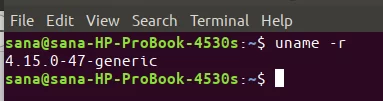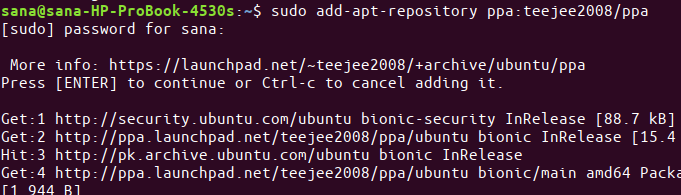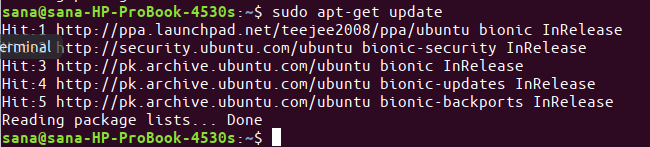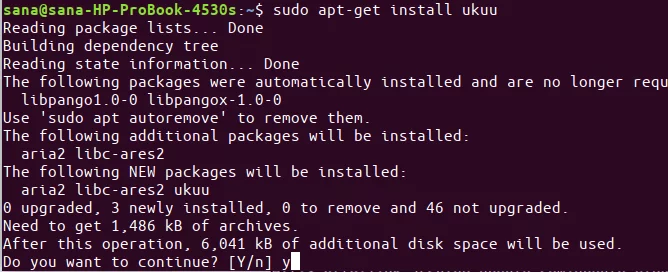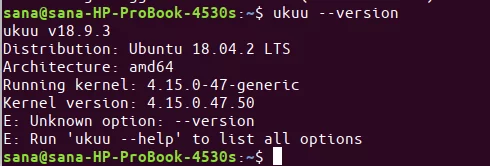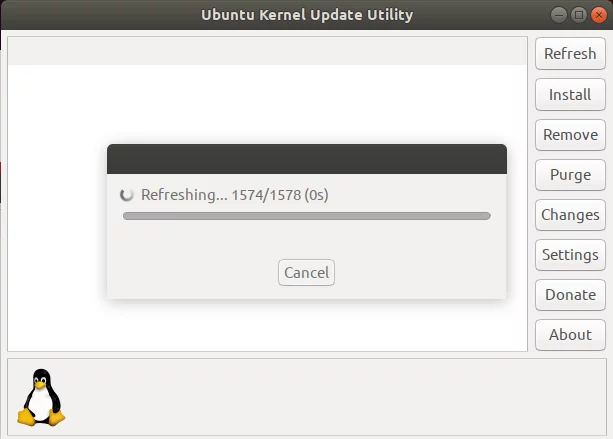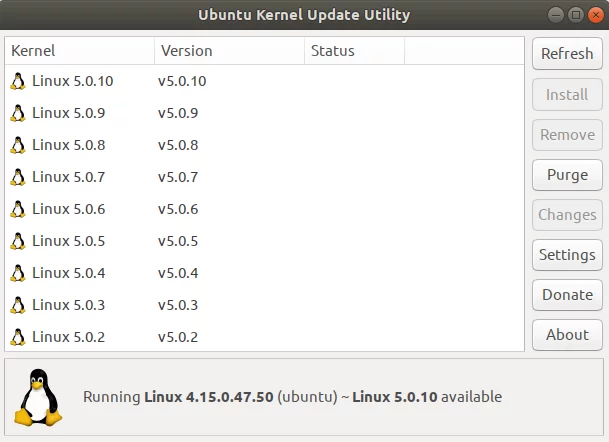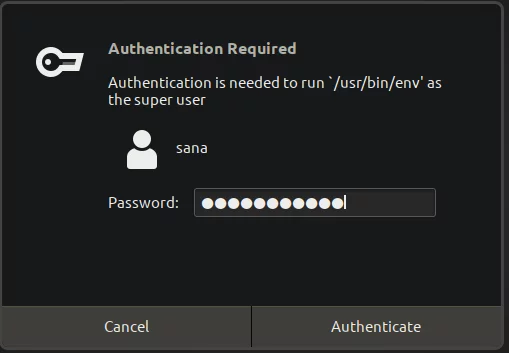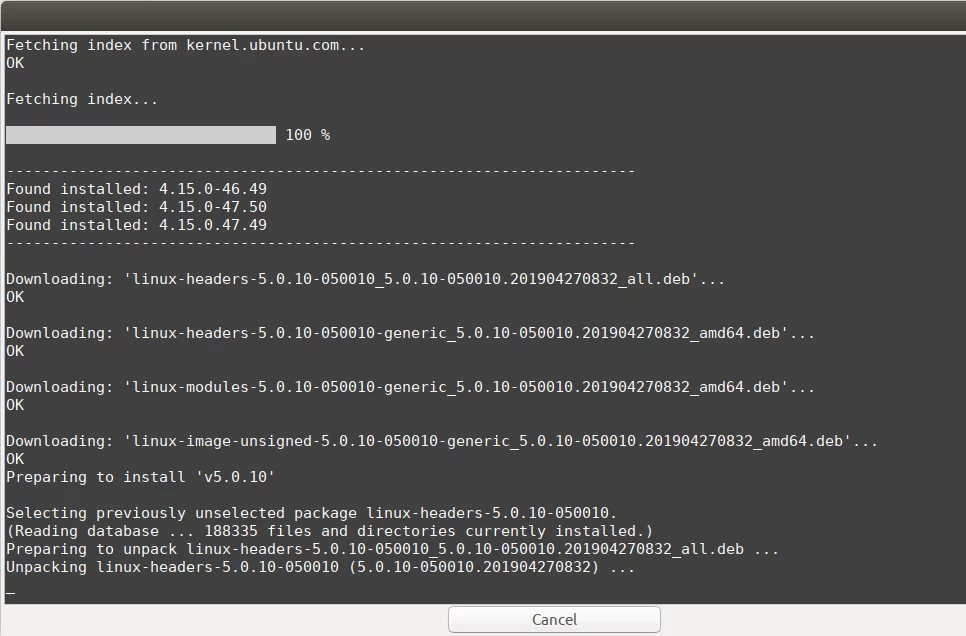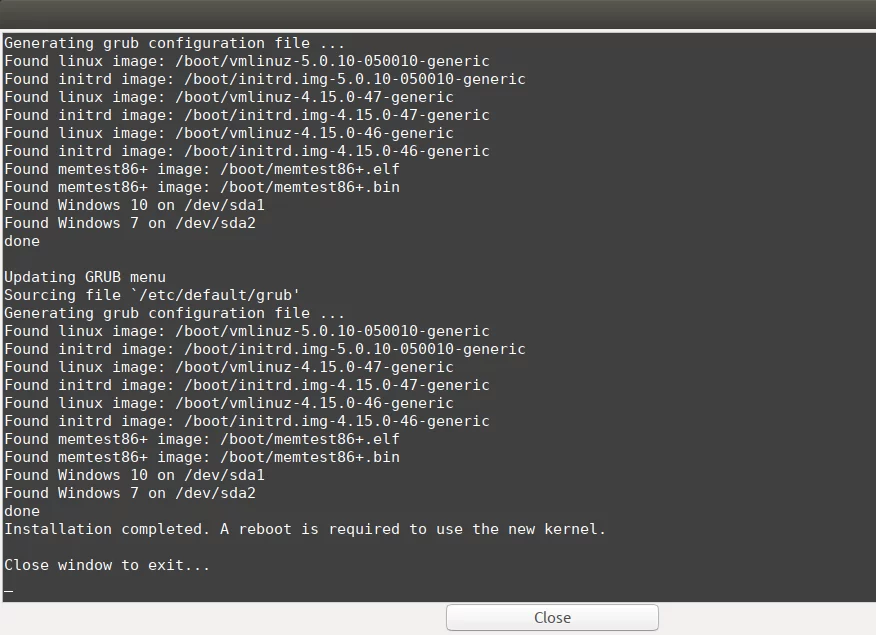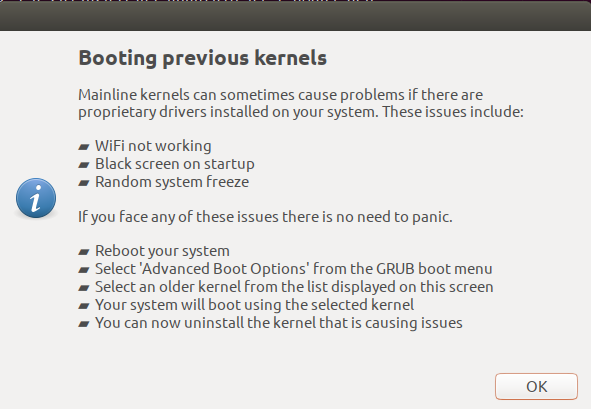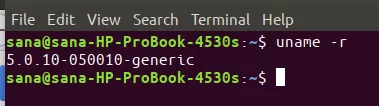通过 UKUU 更新 Ubuntu 上的 Linux 内核
Ubuntu上的Linux内核是操作系统的核心。它是计算机硬件和软件应用程序之间的中介接口。随着技术的进步,新的补丁不断推出,以增强操作系统的功能、安全性和速度。因此,我们应该不断检查内核更新并升级到适合我们的内核。
在本文中,我们将介绍用户如何通过 UKUU 实用程序将内核更新到新版本。这包括在您的系统上安装软件,然后通过它下载和更新内核。 UKUU 或 Ubuntu 内核更新实用程序用于在基于 Ubuntu 的发行版上安装主线 Linux 内核。它从 kernel.ubuntu.com 下载并安装内核包。
我们已在 Ubuntu 18.04 LTS 系统上运行本文中提到的命令和过程。
请按照以下步骤在 Ubuntu 上更新 Linux 内核:
第 1 步:获取当前的内核版本
在开始使用新版本之前,让我们首先看看当前在 Ubuntu 上运行的是哪个内核版本。通过系统应用程序启动器搜索或 Ctrl+Alt+T 快捷方式打开 Ubuntu 命令行(终端)。然后输入以下命令:
uname -r输出打印您当前的内核版本,仅此而已。
现在我们知道了内核版本,我们可以更好地决定将其更新到哪个版本。
第 2 步:添加 TeeJee PPA 以安装 UKUU
UKUU 实用程序在官方 Ubuntu 存储库上不可用,但您始终可以在 TeeJee PPA 中找到最新版本的 UKUU。在您的终端应用程序中,输入以下命令作为 sudo 以便将 TeeJee PPA 添加到您的系统:
sudo add-apt-repository ppa:teejee2008/ppa输入 sudo 的密码,之后 PPA 存储库将添加到您的系统中。
提示:您可以从此处复制命令,然后使用 Ctrl+Shift+V 或右键单击菜单中的“粘贴”选项将其粘贴到终端中,而不是键入命令。
第3步:更新本地存储库索引
下一步是通过以下命令更新系统的存储库索引:
sudo apt-get update这可以帮助您从 Internet 安装最新可用版本的软件。
第四步:通过apt-get安装UKUU
现在您已完成添加 PPA,请使用以下 apt-get 命令作为 sudo 将 UKUU 安装到您的系统:
sudo apt-get install ukuu系统可能会询问您 sudo 的密码,并为您提供是/否选项以继续安装。输入Y然后回车;然后 UKUU 将安装在您的系统上。但是,该过程可能需要一些时间,具体取决于您的互联网速度。
您可以通过运行以下命令来验证系统上安装的版本:
ukuu --version第5步:启动UKUU
现在,从 Ubuntu 应用程序启动器栏启动 UKUU,如下所示,或直接从应用程序列表访问它:
您还可以通过在终端中输入以下命令来启动它:
ukuu-gtk当您启动该软件时,它将开始从互联网生成所有可用内核的列表。
该列表如下所示:
截至撰写本文时,最新的可用版本是 Linux 5.0.10。最好对您想要升级到的内核必须提供的功能进行一些研究。
步骤 6:安装并更新到较新的内核版本
从列表中选择要升级到的内核版本,然后单击安装按钮。将出现以下身份验证对话框,供您提供身份验证详细信息。
请注意,只有授权用户才能在 Ubuntu 上添加/删除和配置软件。输入您的密码并单击“身份验证”按钮。将打开以下窗口,您将看到 UKUU 将下载所选内核并将其安装到您的系统上。
该过程可能需要一些时间,具体取决于您的互联网速度。下载和安装完成后,您将能够在窗口底部看到关闭按钮。
单击“关闭”按钮。然后您可能会看到以下对话框:
请仔细阅读此信息,因为您可能会遇到上述问题之一。如果您遇到任何此类问题,请在阅读解决方法后单击“确定”。
第 7 步:重新启动系统
为了使新内核能够运行,请重新启动系统。
重要提示:如果您在启动时或登录后遇到故障,您可以轻松地从旧内核启动。重新启动系统并在启动时按 Shift 键,将出现一个列表,您可以从中选择要启动的旧内核版本。
步骤 8:验证当前内核版本
现在您已启动到较新的内核,请在终端应用程序中运行以下命令以验证较新版本是否确实正在运行:
uname -r您现在可以在 Ubuntu 上成功运行较新版本的 Linux 内核了!